از طریق منوی جستجو مطلب مورد نظر خود در وبلاگ را به سرعت پیدا کنید
چند نام مستعار مفید Bash و روش ایجاد نام مستعار Bash
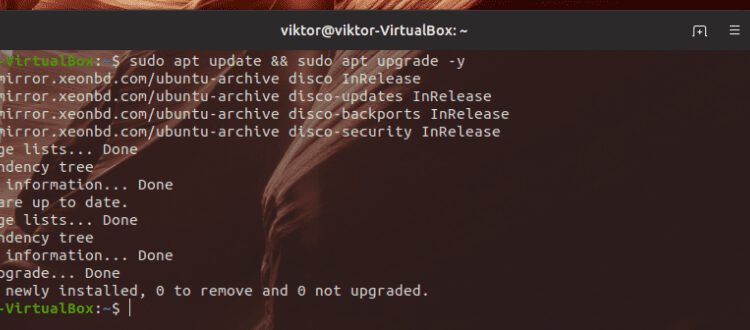
سرفصلهای مطلب
آیا زمان زیادی را صرف کار در خط فرمان می کنید؟ سپس ممکن است متوجه شده باشید که اکثر دستوراتی که اجرا می کنید زیرمجموعه کوچکی از همه دستورات موجود هستند. اکثر آنها عادی هستند و ممکن است هر روز آنها را اجرا کنید.
برای کاهش رنج تایپ کردن، توسعه دهندگان ابزارهای فرمان سعی کرده اند تایپ اضافی را با اختصارات حذف کنند، به عنوان مثال، “ls” به جای “list”، “cd” به جای “change-directory”، “cat” به جای “” با این حال، تایپ کردن یک فرمان بارها و بارها واقعا خسته کننده و لذت بخش نیست.
اینجاست که نام مستعار مفید است. با استفاده از نام مستعار، این امکان وجود دارد که میانبر خود را برای یک دستور خاص اختصاص دهید. در اینجا، ما در مورد روش ایجاد نام مستعار Bash و نشان دادن برخی نام مستعار مفید که ممکن است از آنها لذت ببرید صحبت خواهیم کرد.
نام مستعار بش
وقتی دستوری را در terminal، این کار پوسته به process و آن را به سیستم عامل ارائه می کند تا کار مورد نظر را انجام دهد. Bash (مخفف پوسته Bourne-Again) یکی از محبوبترین پوستههای یونیکس است. اکثر توزیع های لینوکس به طور پیش فرض با پوسته Bash عرضه می شوند.
حالا، Bash چیست نام مستعار? همه ما تصوری از روش کار یک نام مستعار داریم، درست است؟ به طور مشابه، هنگامی که می خواهید از عبارت خود برای نشان دادن یک دستور خاص استفاده کنید، می توانید یک “نام مستعار” برای آن دستور ایجاد کنید. Bash عبارت سفارشی را بهعنوان یک فرمان به خاطر میسپارد و با آن رفتار میکند. هنگام اجرا، Bash به طور خودکار آن را به دستور اصلی ترجمه می کند.
2 نوع نام مستعار Bash وجود دارد.
- موقت: این نوع نام مستعار تا زمانی که جلسه پوسته در حال اجرا است دوام دارد. هنگامی که پوسته خاتمه یابد، نام مستعار را فراموش می کند.
- دائمی: پس از ایجاد، Bash ایجاد نام مستعار و معنای آن را به یاد می آورد.
در ادامه در این آموزش روش ایجاد و مدیریت نام مستعار را نشان خواهم داد. تمام این روش های شرح داده شده انجام می شود روی اوبونتو با این حال، آنها کار خواهند کرد روی هر توزیع لینوکس تا زمانی که با Bash کار می کنید.
ایجاد نام مستعار موقت
این شکل یک نام مستعار است که Bash پس از بسته شدن جلسه فراموش می کند. به همین دلیل است که توصیه می کنم نام مستعاری ایجاد کنید که برای جلسه مفید باشد.
برای ایجاد نام مستعار Bash موقت، ساختار فرمان به این صورت است.
اجازه دهید با یک مثال آن را روشن کنیم. من هستم روی اوبونتو، بنابراین اگر بخواهم تمام بسته های سیستم را به روز کنم، باید دستور زیر را اجرا کنم.

حال، در مورد استفاده از “apt-sysupdate” به عنوان جایگزینی که همان کار دستور فوق را انجام می دهد، چطور؟ با اجرای این دستور نام مستعار را ایجاد کنید.

بیایید بررسی کنیم که آیا کار می کند یا خیر!

وویلا! آن کار می کند!
در اینجا، هر زمان که Bash دستور “apt-sysupdate” را ببیند، به فرمان طولانی که قرار است اجرا شود ترجمه می شود.
در اینجا یک کار سرگرم کننده وجود دارد. چگونه در مورد ایجاد یک نام مستعار از یک نام مستعار؟ بیایید نام مستعار “update” را برای دستور “apt-sysupdate” ایجاد کنیم.

حالا بیایید ببینیم کار می کند یا خیر.

بله، درست است!
ایجاد مستعار دائمی
برای ایجاد نام مستعار دائمی باید آن را در فایل bashrc اعلام کنیم. bashrc یک اسکریپت پوسته است که هر بار اجرا می شود bash جلسه شروع می شود این در “~/.bashrc” واقع شده است. این برای تک تک کاربران سیستم منحصر به فرد است.
bashrc یک انتخاب محبوب برای ایجاد نام مستعار مورد علاقه شما است. Bashrc ممکن است در سیستم شما وجود داشته باشد یا نباشد. bashrc را با vim باز کنید. اگر وجود نداشته باشد، vim یک متن خالی را باز می کند. درباره vim بیشتر بدانید.

اکنون کد یک نام مستعار به نظر می رسد.
بیایید یک نام مستعار دائمی «بهروزرسانی» ایجاد کنیم که به APT میگوید حافظه پنهان مخزن را بهروزرسانی کند و همه بهروزرسانیهای موجود را نصب کند.

پس از ایجاد نام مستعار، فایل را ذخیره کنید. بعد بگو bash برای بارگذاری مجدد فایل

وقت آن است که بررسی کنید که آیا کار می کند یا خیر. سیستم خود را مجددا راه اندازی کنید، وارد حساب کاربری خود شوید و نام مستعار “به روز رسانی” را اجرا کنید.

وویلا! نام مستعار با موفقیت ایجاد شد!
اینجا چه اتفاقی دارد میافتد؟ به زبان ساده، bash هر بار که bashrc بارگیری می شود، یک نام مستعار موقت ایجاد می کند. چه زمانی bash خاتمه می یابد، نام مستعار را فراموش می کند. با این حال، به عنوان فایل bashrc اولین اسکریپت است که bash اجرا می شود، نام مستعار موقت دوباره بازگشته است. می توان آن را به عنوان نام مستعار “شبه دائمی” توصیف کرد.
نام مستعار فراگیر
فرض کنید یک نام مستعار “ls” برای دستور “ls -lhA” تنظیم کرده اید و بنا به دلایلی باید از ابزار اصلی “ls” برای انجام کاری متفاوت استفاده کنید. در موارد مشابه، دور زدن نام مستعار مورد نیاز است.
برای دور زدن موقت نام مستعار، دستور را با ساختار زیر اجرا کنید.
به عنوان مثال، من یک نام مستعار “ls” برای دستور “ls -lhA” ایجاد کرده ام. هر زمان که ls را اجرا می کنم، به دستور ترجمه می شود. اگر من فقط بخواهم ابزار “ls” را بدون هیچ گزینه اضافی اجرا کنم چه می شود؟ بیایید نام مستعار را به طور موقت دور بزنیم.


فهرست نام های مستعار
برای مشاهده تمام نام های مستعار پیکربندی شده فعلی، این دستور را اجرا کنید.

حذف نام مستعار موقت
حذف نام مستعار موقت بسیار ساده است. فقط این دستور را اجرا کنید.
برای مثال من در کل 3 نام مستعار دارم. برای خلاص شدن از شر نام مستعار “به روز رسانی”، دستور به صورت زیر خواهد بود:
بیایید نتیجه را تأیید کنیم.

وویلا! نام مستعار رفت!
راه دیگر این است که مقدار زیادی از جریان خارج شود bash جلسه یا راه اندازی مجدد سیستم Bash نام مستعار موقت را به خاطر نمی آورد. در اینجا، من کامپیوترم را مجددا راه اندازی کرده ام و وجود ندارد bash نام مستعار
حذف نام مستعار دائمی
نام مستعارهایی که در فایل bashrc اعلام شده اند از بین نمی روند. حتی اگر نام مستعار آنها را نداشته باشید، از فایل bashrc حذف نمی شوند. دفعه بعد bash جلسه بارگیری شده است، نام مستعار نیز بازگشته است. به همین دلیل برای خلاص شدن از شر نام مستعار دائمی، باید آنها را به صورت دستی از فایل bashrc حذف کنیم.
فایل bashrc را در vim باز کنید.

را حذف کنید bash نام مستعار که شما نیاز ندارید از طرف دیگر، میتوانید آنها را کامنت بگذارید تا دفعه بعد که به آنها نیاز داشتید، به سادگی بتوانید نظر خود را لغو کنید.

فایل را ذخیره کنید و بگویید bash برای بارگیری مجدد bashrc.

برخی مفید bash نام مستعار
در اینجا چند نام مستعار رایج وجود دارد که بسیاری از مردم از آنها استفاده می کنند. با خیال راحت با نام مستعار آزمایش کنید. به یاد داشته باشید، هر زمان که نام مستعار را فراموش کردید، فقط می توانید دستور “alias” را اجرا کنید تا ببینید کدام یک را اجرا کنید.
دستور زیر خواهد بود print محتوای دایرکتوری با اطلاعات قابل خواندن برای انسان در قالب “لیست طولانی”.
بیایید “ls” را برای نمایش ورودی ها در یک ستون با نشانگرها بسازیم.
همچنین می توانیم یک اشتباه تایپی در دستور مورد نظر اجرا کنیم.
گاهی اوقات، خروجی ls بسیار طولانی خواهد بود. در چنین شرایطی، خروجی ls را به مقدار کمتری لوله کنیم.
در مرحله بعد، این دستور “cd” است. بیایید یک نام مستعار برای بازگشت به دایرکتوری والد اضافه کنیم.
از نام مستعار بعدی برای جستجوی فایل/پوشه مورد نظر خود در فهرست فعلی استفاده کنید.
حال، بیایید برخی از نام مستعار سیستم را بررسی کنیم. ابزار “df” برای بررسی میزان استفاده از دیسک استفاده می شود. نام مستعار زیر را طوری تنظیم کنید که خروجی را در واحد قابل خواندن توسط انسان به همراه نوع سیستم فایل و print کل در پایین
در مورد بازسازی خروجی ابزار “du” چطور؟
ابزار “رایگان” میزان حافظه استفاده شده/استفاده نشده سیستم در حال اجرا را گزارش می دهد. بیایید خروجی “رایگان” را دوستانه تر کنیم.
اگر دائماً با آن کار می کنید process جدول، نام مستعار زیادی وجود دارد که می توانیم پیاده سازی کنیم. به عنوان مثال، اجازه دهید یک خروجی پیش فرض برای دستور “ps” تنظیم کنیم.
بیایید یک تابع جستجو به آن اضافه کنیم process جدول.
چطور میخواهید یک فهرست/پوشه را کمی آسانتر کنید؟ اغلب، “mkdir” با پرچم “-p” برای ایجاد هر دایرکتوری والد ضروری دنبال می شود. بیایید آن را در نام مستعار زیر پیوند دهیم.
آیا می خواهید از ایجاد هر دایرکتوری مطلع شوید؟ بیایید پرچم “-v” را با “mkdir” اضافه کنیم.
Wget ساده است command-line دانلود کننده با این حال، اگر در حین دانلود با مشکلی مواجه شود، به طور خودکار لغو می شود. برای وادار کردن wget به ادامه دانلود، پرچم “-c” باید ارسال شود. بیایید آنها را در این نام مستعار ترکیب کنیم.
آیا باید آدرس IP عمومی را بررسی کنید؟ بیایید آن را به لیست مستعار اضافه کنیم!
در اینجا چگونه bashrc من با این همه نام مستعار به نظر می رسد.

افکار نهایی
نام مستعار یک ویژگی فوق العاده است که بار و حوصله تایپ یک فرمان طولانی را کاهش می دهد. همچنین در استفاده بسیار مفید است bash اسکریپت هایی برای کاهش حجم کار در حالی که کد از درهم و برهمی های غیر ضروری پاک می ماند.
هیچ مجموعه ثابتی از نام مستعار وجود ندارد. نام مستعارهایی که قبلاً ذکر کردم برخی از موارد رایجی هستند که کارشناسان همیشه از آنها استفاده می کنند. با این حال، بسته به روی کار روزمره خود، در نهایت با نام مستعار خود خواهید آمد.
اگر از نامهای مستعار زیادی استفاده میکنید، توصیه میکنم آنها را در فایل bashrc همراه با نظرات لازم نگه دارید.
لذت ببرید!
لطفا در صورت وجود مشکل در متن یا مفهوم نبودن توضیحات، از طریق دکمه گزارش نوشتار یا درج نظر روی این مطلب ما را از جزییات مشکل مشاهده شده مطلع کنید تا به آن رسیدگی کنیم
زمان انتشار: 1402-12-31 14:14:03



